नोट
इस पृष्ठ तक पहुंच के लिए प्राधिकरण की आवश्यकता होती है। आप साइन इन करने या निर्देशिकाएँ बदलने का प्रयास कर सकते हैं।
इस पृष्ठ तक पहुंच के लिए प्राधिकरण की आवश्यकता होती है। आप निर्देशिकाएँ बदलने का प्रयास कर सकते हैं।
इस आलेख में आप मॉडल-चालित अनुप्रयोग बनाने और संपादित करने की मूल बातें सीखते हैं जिसे अन्य परिवेशों में साझा और वितरित किया जा सकता है.
पूर्वावश्यकताएँ
मॉडल-चालित ऐप बनाना शुरू करने से पहले निम्न पूर्वापेक्षाओं की उपलब्धता सत्यापित करें:
- अनुप्रयोग विकास के लिए उपयोग किया जाने वाला Power Platform परिवेश.
- एक परिवेश निर्माता, सिस्टम व्यवस्थापक, या सिस्टम अनुकूलक सुरक्षा भूमिका.
अधिक जानकारी के लिए, निम्नलिखित आलेखों पर जाएँ:
कोई ऐप बनाएँ
Power Appsहोम पृष्ठ पर, बाएँ नेविगेशन फलक से समाधान चुनें. यदि आइटम साइड पैनल पैन में नहीं है, तो …अधिक चुनें और फिर इच्छित आइटम का चयन करें।
एक अप्रबंधित समाधान खोलें या एक नया समाधान बनाएँ.
नोट
जब अप्रबंधित फ़िल्टर को समाधान क्षेत्र में चुना जाता है, तो अप्रबंधित समाधान प्रदर्शित होते हैं.
यद्यपि डिफ़ॉल्ट समाधान एक अप्रबंधित समाधान है, फिर भी अधिकांश परिस्थितियों में डिफ़ॉल्ट समाधान में अनुकूलन बनाना या संपादित करना अनुशंसित नहीं है.
नया>ऐप>मॉडल-संचालित ऐप चुनें।
नया मॉडल-चालित ऐप संवाद बॉक्स पर, नाम और वैकल्पिक रूप से, विवरण दर्ज करें, और फिर बनाएँ चुनें.
आदेश पट्टी पर, पृष्ठ जोड़ें>Dataverse तालिका का चयन करें.
तालिकाओं की सूची से, खाता चुनें, संपर्क चुनें, और फिर जोड़ें चुनें.
पृष्ठ बाएं फलक पर, नेविगेशन के अंतर्गत ऐप के लिए लेआउट प्रदर्शित होता है।
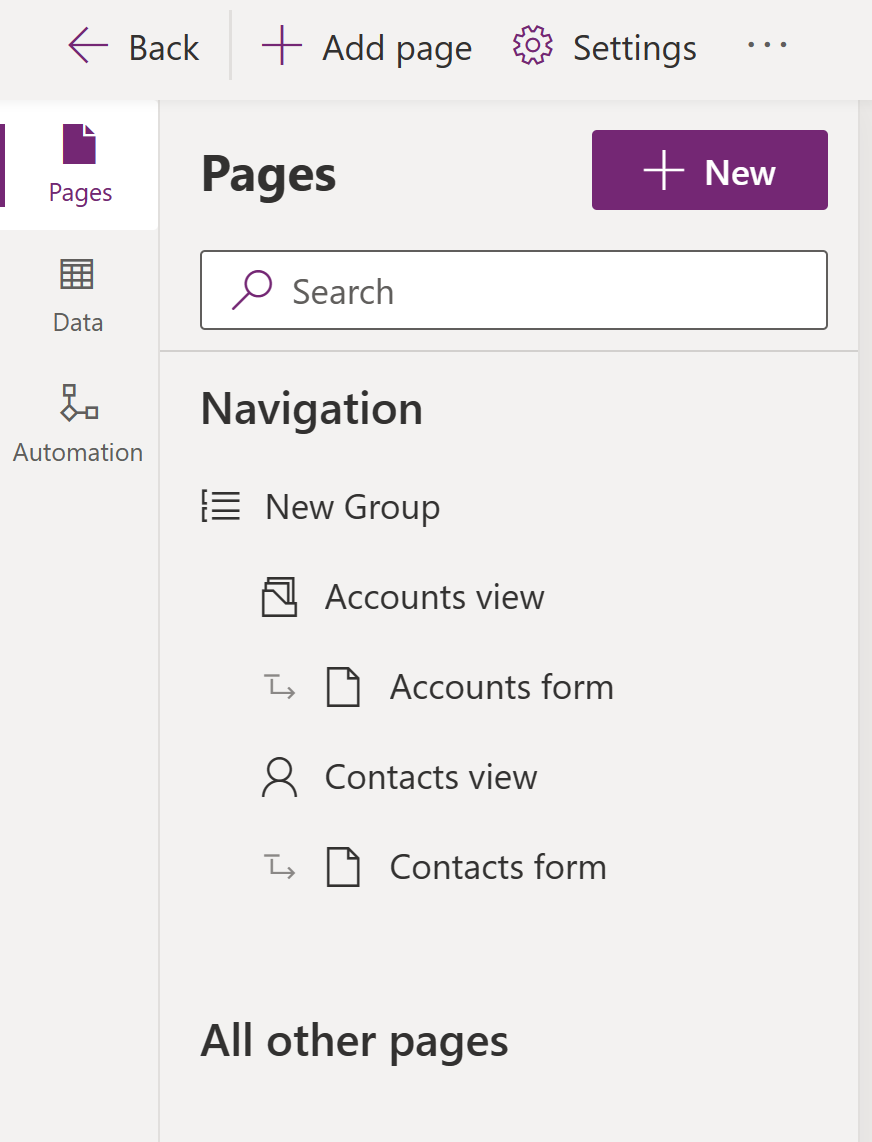
ध्यान दें कि पूर्वावलोकन फलक आपके अनुप्रयोग को प्रदर्शित करता है. जब आप कोई घटक चुनते हैं, जैसे कि खाता प्रपत्र, तो यह पूर्वावलोकन और गुण पैन में प्रदर्शित होने वाली चीज़ों को प्रभावित करता है. अगर आपके परिवेश में वह डेटा शामिल है, जिसका आपके पास देखने के लिए एक्सेस है, तो वह भी पूर्वावलोकन में दिखाई देता है.
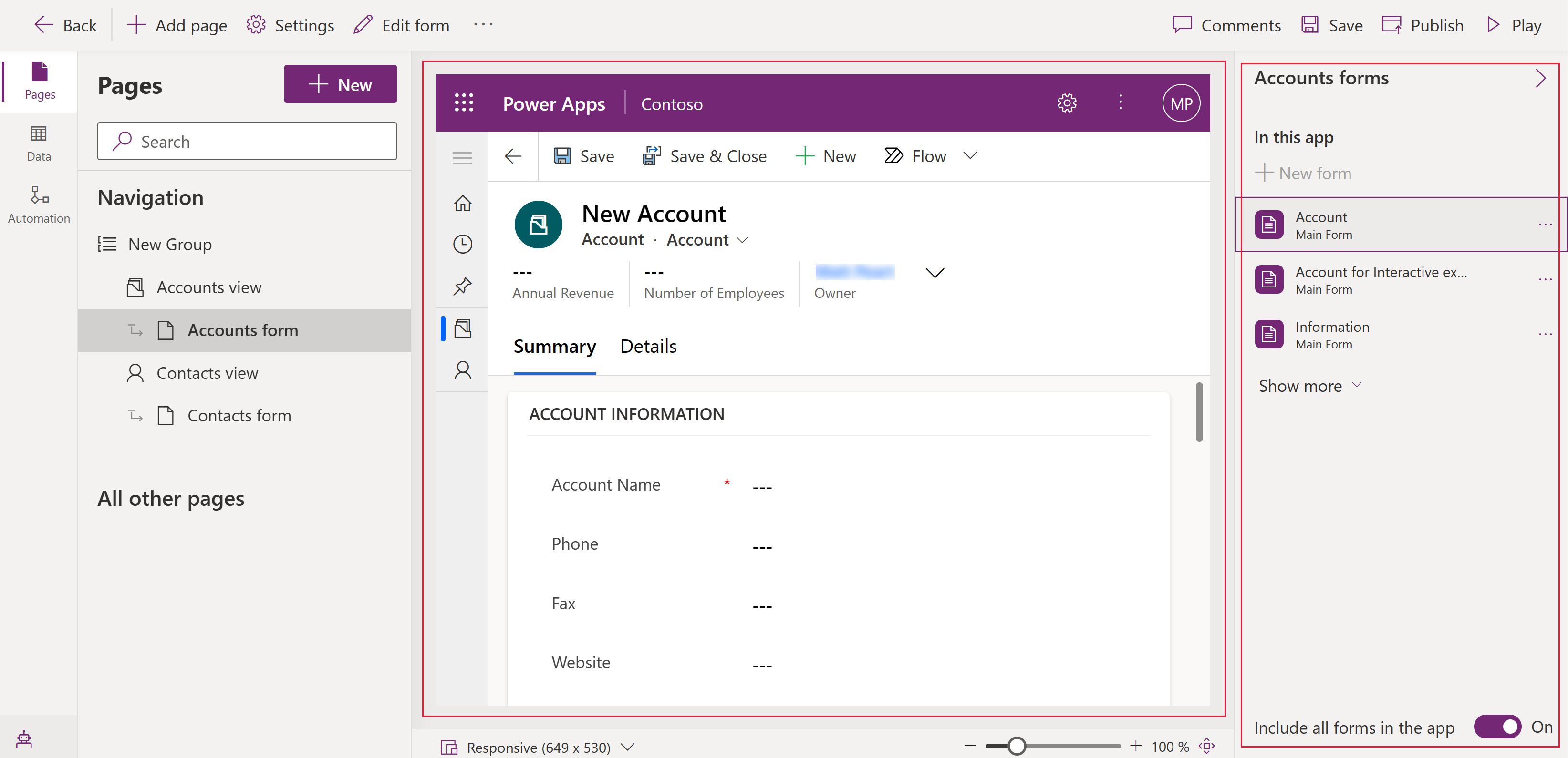
एप्लिकेशन को सहेजने और प्रकाशित करने के लिए, सहेजें और प्रकाशित करें चुनें.
यह देखने के लिए कि ऐप पूर्ण ब्राउज़र विंडो में कैसे चलता है, कमांड बार पर, चलाएँ चुनें.
Copilot के साथ एक ऐप विवरण बनाएं
यदि आपका ऐप किसी प्रबंधित परिवेश में है, तो आप अपने ऐप के लिए विवरण बनाने में सहायता के लिए AI का उपयोग कर सकते हैं।
महत्त्वपूर्ण
- इस क्षमता का उपयोग करने के लिए आपका ऐप एक प्रबंधित वातावरण में होना चाहिए।
- यह क्षमता Azure OpenAI Service द्वारा संचालित है.
- यह सुविधा अभी शुरू होने की प्रक्रिया में है और हो सकता है कि यह आपके क्षेत्र में अभी उपलब्ध न हो।
- यह क्षमता उपयोग सीमा या क्षमता थ्रॉटलिंग के अधीन हो सकती है।
- Power Appsमें AI-संचालित और कोपायलट सुविधाओं की क्षमताओं और सीमाओं को समझने के लिए, जिम्मेदार AI FAQs पर जाएं Power Apps
जब आप अपना ऐप सहेजते और प्रकाशित करते हैं, तो प्रकाशित करें संवाद बॉक्स में AI का उपयोग करके विवरण बनाएँ का चयन करें, ताकि आपका वर्तमान विवरण प्रतिस्थापित हो सके या, यदि आपके ऐप में कोई विवरण नहीं है, तो Copilot आपके लिए एक विवरण तैयार कर देता है।
आप ऐप डिज़ाइनर में, सेटिंग>सामान्य टैब पर जाकर ऐप विवरण भी बना सकते हैं। विवरण के अंतर्गत, AI का उपयोग करके विवरण बनाएँ चुनें।
Power Apps Copilot के साथ ऐप विवरण जेनरेट करने की सुविधा के AI प्रभाव का वर्णन करने वाली जानकारी के लिए, Copilot के साथ ऐप विवरण जेनरेट करने के लिए FAQ पर जाएं।
AI-जनरेटेड ऐप विवरण सक्षम या अक्षम करें
ऐप AI-जनरेटेड विवरण को एडमिन सेंटर में एक सेटिंग द्वारा प्रबंधित किया जाता है। Power Platform
- व्यवस्थापक केंद्र में पर जाएँ। Power Platform
- एक परिवेश का चयन करें, और फिर प्रबंधित परिवेश संपादित करें का चयन करें.
- AI-जनरेटेड ऐप विवरण सक्षम करें शीर्षक वाले अनुभाग के अंतर्गत, AI-जनरेटेड ऐप विवरण चुनें या साफ़ करें
- सहेजें चुनें.
ब्राउज़र कैश साफ़ करें और किसी भी सक्रिय Power Apps (make.powerapps.com) ब्राउज़र विंडो को बंद करें. अब यह सुविधा सक्षम या अक्षम की जा सकती है।